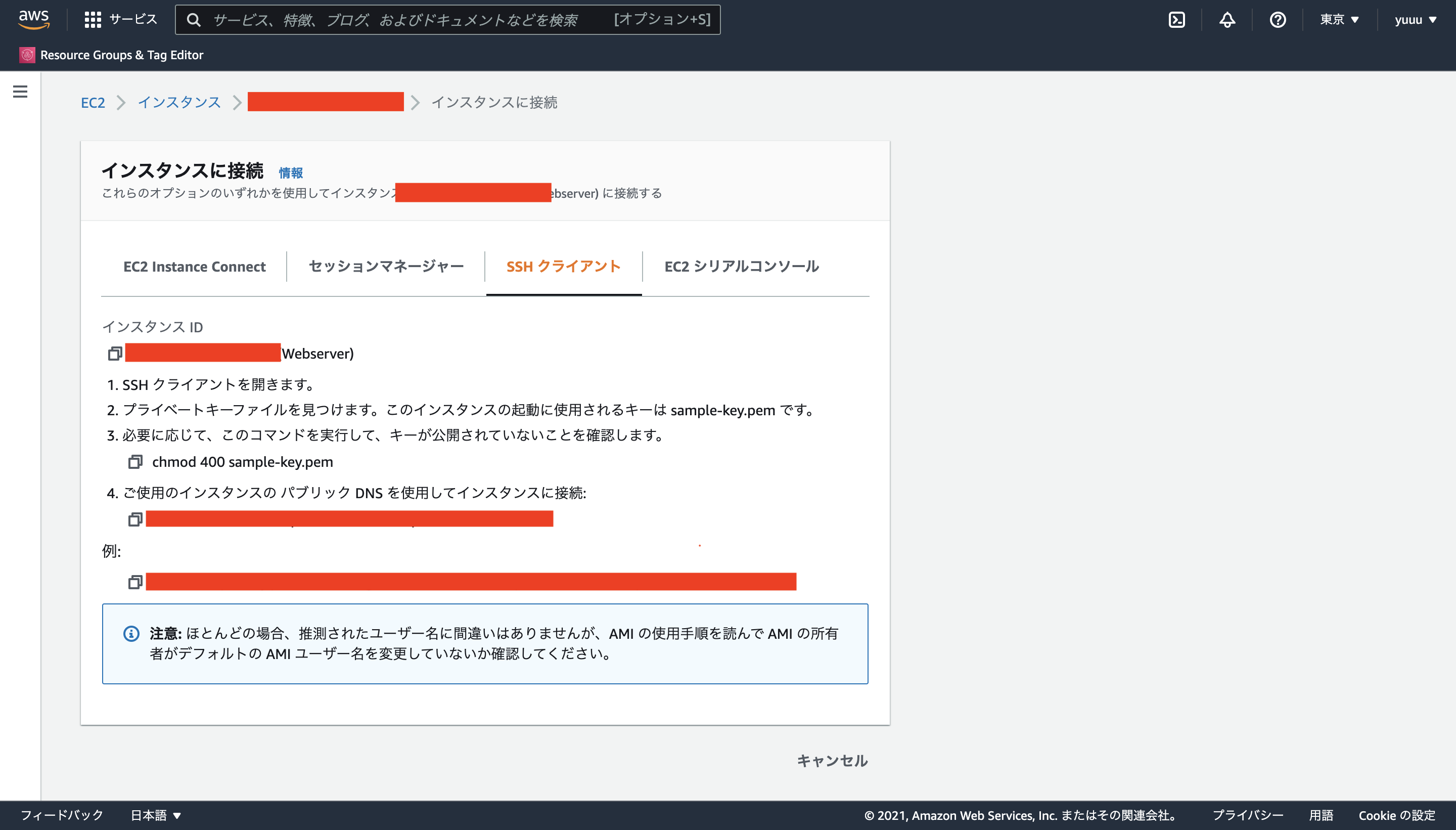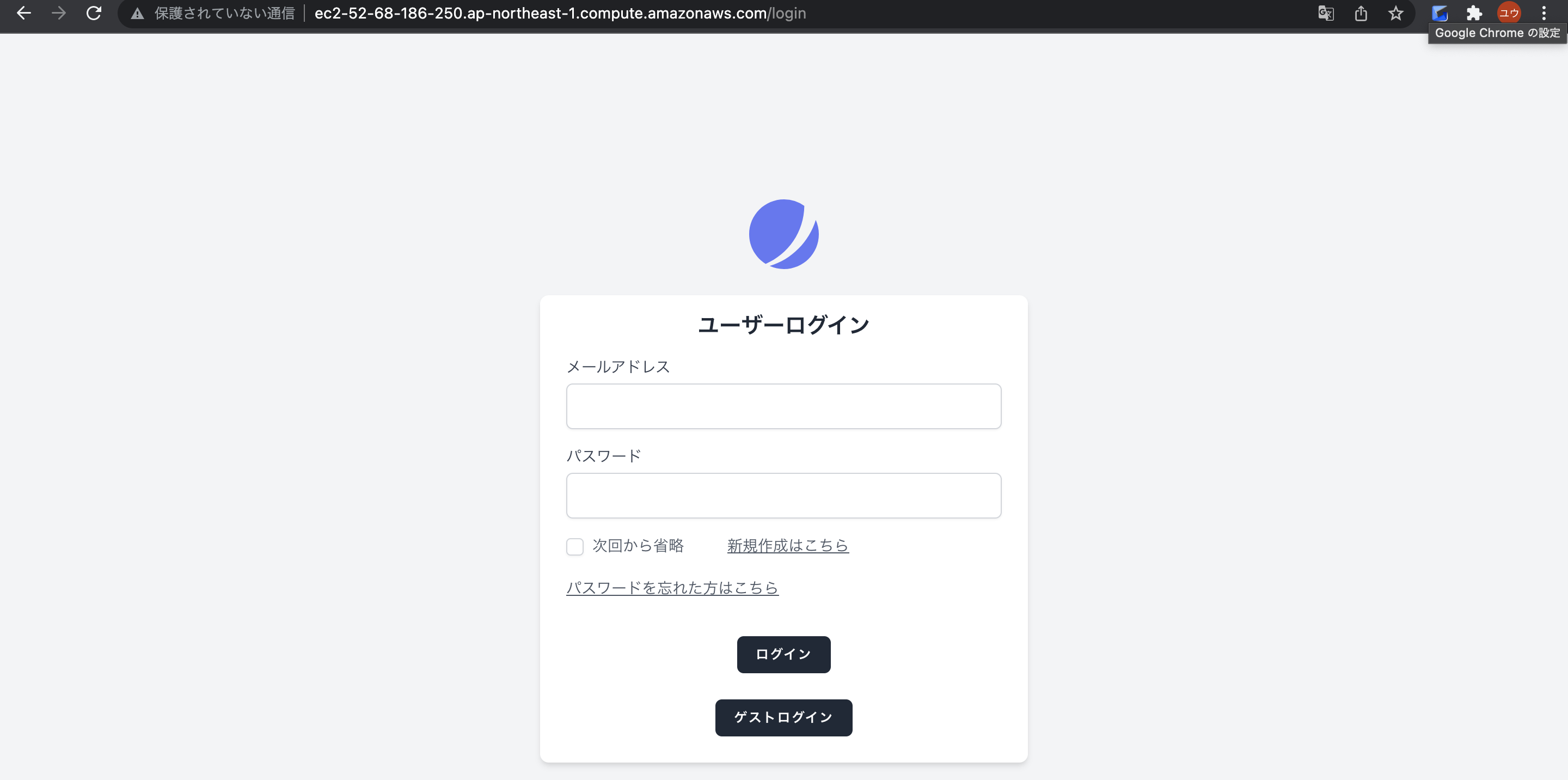前回に続き、今回はLaravelを起動させていきます!
##Laravel起動
###1.ターミナルからインスタンスにリモート接続
※接続情報のコマンドに関しては、自身のインスタンスから「接続」ボタンで確認可能。
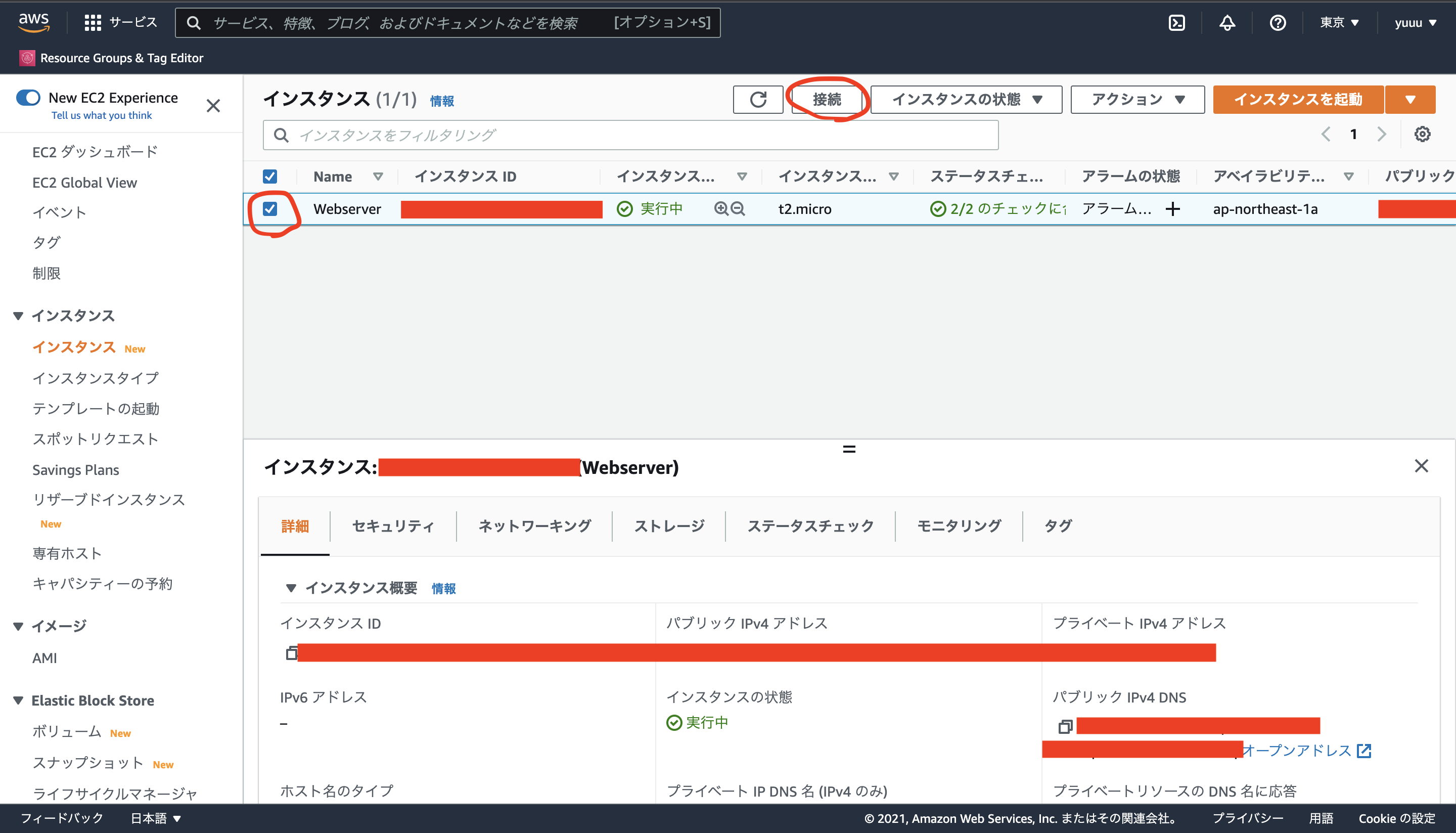
.ssh $ ssh -i "sample-key.pem" ec2-user@ec2-??-??-???-???.ap-northeast-1.compute.amazonaws.com
Last login: Thu Dec 2 17:55:23 2021 from p3014131-ipoe.ipoe.ocn.ne.jp
__| __|_ )
_| ( / Amazon Linux 2 AMI
___|\___|___|
https://aws.amazon.com/amazon-linux-2/
###2.Gitのユーザー名とEmailアドレスを設定。
※設定するユーザー名とEmailアドレスは自身のGithubアカウントに登録しているデータを入力してください。
また、メールアドレスにダブルクォーテーションはいりません。
[ec2-user@ip-172-31-45-44 ~]$ git config --global user.name "ユーザー名"
[ec2-user@ip-172-31-45-44 ~]$ git config --global user.email メールアドレス
###3.amazon-linux-extrasコマンドを利用してPHPをインストール。
インストールできるパッケージ一覧に関しては、こちらの記事を参考にしてください!
[ec2-user@ip-172-31-45-44 ~]$ sudo amazon-linux-extras install -y php7.4
###4.Composerをインストールし、パスを通す。
[ec2-user@ip-172-31-45-44 ~]$ curl -sS https://getcomposer.org/installer | php
All settings correct for using Composer
Downloading...
Composer (version 2.1.14) successfully installed to: /home/ec2-user/composer.phar
Use it: php composer.phar
[ec2-user@ip-172-31-45-44 ~]$ sudo mv composer.phar /usr/local/bin/composer
###5.Laravelのプロジェクトを/var/wwwディレクトリ以下に配置。
[ec2-user@ip-172-31-45-44 ~]$ cd /var/www
###6./var/wwwディレクトリの所有者とグループを変更。
[ec2-user@ip-172-31-45-44 www]$ sudo chown ec2-user:ec2-user /var/www
###7.デプロイしたいLaravelのプロジェクトをclone。
[ec2-user@ip-172-31-45-44 www]$ git clone https://github.com/???????.git
###8.Composerのパッケージをインストールするために必要なライブラリをインストール。
[ec2-user@ip-172-31-45-44 www]$ sudo yum install -y php-xml
・・・ #省力
完了しました!
###9.パッケージのインストール。
[ec2-user@ip-172-31-45-44 backend(アプリディレクトリ)]$ composer install
Composer could not find a composer.json file in /var/www
To initialize a project, please create a composer.json file. See https://getcomposer.org/basic-usage
###10.他に必要なパッケージをインストール。
Webサーバーにnginxを採用した場合、PHPを実行するために設定が必要です。
先ず、拡張機能を以下のコマンドで確認します。
[ec2-user@ip-172-31-45-44 www]$ sudo yum list php* | grep amzn2extra-php7.4
php-cli.x86_64 7.4.21-1.amzn2 @amzn2extra-php7.4
php-common.x86_64 7.4.21-1.amzn2 @amzn2extra-php7.4
php-fpm.x86_64 7.4.21-1.amzn2 @amzn2extra-php7.4
php-json.x86_64 7.4.21-1.amzn2 @amzn2extra-php7.4
php-mysqlnd.x86_64 7.4.21-1.amzn2 @amzn2extra-php7.4
php-pdo.x86_64 7.4.21-1.amzn2 @amzn2extra-php7.4
php-xml.x86_64 7.4.21-1.amzn2 @amzn2extra-php7.4
php.x86_64 7.4.21-1.amzn2 amzn2extra-php7.4
php-bcmath.x86_64 7.4.21-1.amzn2 amzn2extra-php7.4
php-dba.x86_64 7.4.21-1.amzn2 amzn2extra-php7.4
php-dbg.x86_64 7.4.21-1.amzn2 amzn2extra-php7.4
php-devel.x86_64 7.4.21-1.amzn2 amzn2extra-php7.4
php-embedded.x86_64 7.4.21-1.amzn2 amzn2extra-php7.4
php-enchant.x86_64 7.4.21-1.amzn2 amzn2extra-php7.4
php-gd.x86_64 7.4.21-1.amzn2 amzn2extra-php7.4
php-gmp.x86_64 7.4.21-1.amzn2 amzn2extra-php7.4
php-intl.x86_64 7.4.21-1.amzn2 amzn2extra-php7.4
php-ldap.x86_64 7.4.21-1.amzn2 amzn2extra-php7.4
php-mbstring.x86_64 7.4.21-1.amzn2 amzn2extra-php7.4
php-odbc.x86_64 7.4.21-1.amzn2 amzn2extra-php7.4
php-opcache.x86_64 7.4.21-1.amzn2 amzn2extra-php7.4
php-pecl-apcu.x86_64 5.1.18-1.amzn2 amzn2extra-php7.4
php-pecl-apcu-devel.noarch 5.1.18-1.amzn2 amzn2extra-php7.4
php-pecl-igbinary.x86_64 3.1.2-1.amzn2 amzn2extra-php7.4
php-pecl-igbinary-devel.noarch 3.1.2-1.amzn2 amzn2extra-php7.4
php-pecl-imagick.x86_64 3.5.1-1.amzn2 amzn2extra-php7.4
php-pecl-imagick-devel.noarch 3.5.1-1.amzn2 amzn2extra-php7.4
php-pecl-mailparse.x86_64 3.1.0-1.amzn2.0.2 amzn2extra-php7.4
php-pecl-memcache.x86_64 4.0.5.2-1.amzn2 amzn2extra-php7.4
php-pecl-memcached.x86_64 3.1.5-1.amzn2 amzn2extra-php7.4
php-pecl-msgpack.x86_64 2.1.0-1.amzn2 amzn2extra-php7.4
php-pecl-msgpack-devel.noarch 2.1.0-1.amzn2 amzn2extra-php7.4
php-pecl-oauth.x86_64 2.0.5-1.amzn2 amzn2extra-php7.4
php-pecl-redis.x86_64 5.2.1-1.amzn2 amzn2extra-php7.4
php-pecl-ssh2.x86_64 1.2-1.amzn2 amzn2extra-php7.4
php-pecl-uuid.x86_64 1.1.0-1.amzn2 amzn2extra-php7.4
php-pgsql.x86_64 7.4.21-1.amzn2 amzn2extra-php7.4
php-process.x86_64 7.4.21-1.amzn2 amzn2extra-php7.4
php-pspell.x86_64 7.4.21-1.amzn2 amzn2extra-php7.4
php-snmp.x86_64 7.4.21-1.amzn2 amzn2extra-php7.4
php-soap.x86_64 7.4.21-1.amzn2 amzn2extra-php7.4
php-sodium.x86_64 7.4.21-1.amzn2 amzn2extra-php7.4
php-xmlrpc.x86_64 7.4.21-1.amzn2 amzn2extra-php7.4
今回は以下のパッケージをインストールします!
| パッケージ | 目的 |
|---|---|
| php-devel | 拡張機能のソースをコンパイルするために必要。 |
| php-opcache | 処理の高速化のため。 |
| php-mbstring | マルチバイト文字列関連の関数を使うために必要。 |
| php-xml | xmlを利用するために必要。 |
[ec2-user@ip-172-31-45-44 www]$ sudo yum install php php-devel php-opcache php-mbstring php-xml
・・・ #省略
完了しました!
###11.php-fpmの自動起動の設定。
[ec2-user@ip-172-31-45-44 www]$ sudo systemctl start php-fpm.service
[ec2-user@ip-172-31-45-44 www]$ sudo systemctl enable php-fpm.service
Created symlink from /etc/systemd/system/multi-user.target.wants/php-fpm.service to /usr/lib/systemd/system/php-fpm.service.
[ec2-user@ip-172-31-45-44 www]$ systemctl status php-fpm.service
● php-fpm.service - The PHP FastCGI Process Manager
Loaded: loaded (/usr/lib/systemd/system/php-fpm.service; enabled; vendor preset: disabled)
Active: active (running) since 金 2021-12-03 15:53:17 UTC; 41s ago
Main PID: 9421 (php-fpm)
Status: "Processes active: 0, idle: 5, Requests: 0, slow: 0, Traffic: 0req/sec"
CGroup: /system.slice/php-fpm.service
├─9421 php-fpm: master process (/etc/php-fpm.conf)
├─9422 php-fpm: pool www
├─9423 php-fpm: pool www
├─9424 php-fpm: pool www
├─9425 php-fpm: pool www
└─9426 php-fpm: pool www
12月 03 15:53:17 ip-???-??-??-??.ap-northeast-1.compute.internal systemd[1]: Starting The PHP FastCGI Pr....
12月 03 15:53:17 ip-???-??-??-??.ap-northeast-1.compute.internal systemd[1]: Started The PHP FastCGI Pro....
Hint: Some lines were ellipsized, use -l to show in full.
###12.php-fpmとnginxの接続設定
参考記事:https://knmts.com/become-engineer-30/
先ずはphp-fpmから設定。
viモードはrootユーザーでないとファイルに書き込みができないので、書き込みをするときはec2ユーザーからrootユーザーにスイッチしてください。
[ec2-user@ip-172-31-45-44 ~]$ sudo su - #rootにスイッチ
[root@ip-172-31-45-44 ~]# cd /etc/php-fpm.d/
[root@ip-172-31-45-44 php-fpm.d]# sudo cp www.conf www.conf_bk_yyyyMMdd #念の為バックアップ
[root@ip-172-31-45-44 php-fpm.d]# vi www.conf
viで開いたら、「i」で挿入モードにして以下の箇所を変更。
変更したら「etc」で通常モードにして「:wq」で保存して終了。
### 24行目あたり ###
# 変更前
user = apache
# 変更後
user = nginx
### 26行目あたり ###
# 変更前
group = apache
# 変更後
group = nginx
### 48行目あたり ###
# 変更前
;listen.owner = nobody
# 変更後
listen.owner = nginx
### 49行目あたり ###
# 変更前
;listen.group = nobody
# 変更後
listen.group = nginx
### 50行目あたり ###
# 変更前
;listen.mode = 0660
# 変更後
listen.mode = 0660
次はnginxの設定。
先ずnginx.confの場所を探しましょう!
lsコマンドでファイルやディレクトリの情報を表示しますが、-lオプションをつけることで詳細まで表示させることができます。
[root@ip-172-31-45-44 ~]$ ls -l /etc | grep nginx
drwxr-xr-x 4 root root 4096 12月 2 12:38 nginx
/etc下にnginx関係のファイルがあることがわかりました。
ちなみに、表示された実行結果の各意味についてはこのようになっています。
・左から順に、
ファイルタイプ、パーミション、ハードリンクの数、オーナー名、グループ名、バイトサイズ、タイムスタンプ、ファイル名
一番左のrwxr-xr-xに「d」がついていますが、これは「ディレクトリ」の意味を示しています!
では、nginx.confの場所がわかったところで実際に編集していきます。
[root@ip-172-31-45-44 ~]# vi /etc/nginx/nginx.conf
nginx.confの編集内容はこんな感じです。
書き方間違えるとnginxが起動しなくなるので、わからない方はこちらの記事を参考にしてみてください。
今回は下記記事を参考に編集しました。
user nginx;
worker_processes auto;
error_log /var/log/nginx/error.log;
pid /run/nginx.pid;
# Load dynamic modules. See /usr/share/doc/nginx/README.dynamic.
include /usr/share/nginx/modules/*.conf;
events {
worker_connections 1024;
}
http {
log_format main '$remote_addr - $remote_user [$time_local] "$request" '
'$status $body_bytes_sent "$http_referer" '
'"$http_user_agent" "$http_x_forwarded_for"';
access_log /var/log/nginx/access.log main;
sendfile on;
tcp_nopush on;
tcp_nodelay on;
keepalive_timeout 65;
types_hash_max_size 4096;
include /etc/nginx/mime.types;
default_type application/octet-stream;
# Load modular configuration files from the /etc/nginx/conf.d directory.
# See http://nginx.org/en/docs/ngx_core_module.html#include
# for more information.
include /etc/nginx/conf.d/*.conf;
server {
listen 80;
listen [::]:80;
server_name _;
root /var/www/laravel-zaikokanri/backend/public;
add_header X-Frame-Options "SAMEORIGIN";
add_header X-Content-Type-Options "nosniff";
index index.php;
charset utf-8;
location / {
try_files $uri $uri/ /index.php?$query_string;
}
location ~ \.php$ {
fastcgi_pass unix:/run/php-fpm/www.sock;
fastcgi_index index.php;
fastcgi_param SCRIPT_FILENAME $document_root$fastcgi_script_name;
include fastcgi_params;
}
location ~ /\.(?!well-known).* {
deny all;
}
# Load configuration files for the default server block.
include /etc/nginx/default.d/*.conf;
error_page 404 /404.html;
location = /404.html {
}
error_page 500 502 503 504 /50x.html;
location = /50x.html {
}
}
}
これで一度nginxが起動するか確認してみましょう!
[root@ip-172-31-45-44 ~]$ sudo systemctl start nginx.service #nginx起動
[root@ip-172-31-45-44 ~]$ sudo systemctl status nginx.service #起動状態確認
● nginx.service - The nginx HTTP and reverse proxy server
Loaded: loaded (/usr/lib/systemd/system/nginx.service; enabled; vendor preset: disabled)
Drop-In: /usr/lib/systemd/system/nginx.service.d
└─php-fpm.conf
Active: active (running) since Sat 2021-12-04 15:13:41 UTC; 28s ago
Process: 16931 ExecStart=/usr/sbin/nginx (code=exited, status=0/SUCCESS)
Process: 16926 ExecStartPre=/usr/sbin/nginx -t (code=exited, status=0/SUCCESS)
Process: 16925 ExecStartPre=/usr/bin/rm -f /run/nginx.pid (code=exited, status=0/SUCCESS)
Main PID: 16933 (nginx)
CGroup: /system.slice/nginx.service
├─16933 nginx: master process /usr/sbin/nginx
└─16934 nginx: worker process
Dec 04 15:13:41 ip-172-31-45-44.ap-northeast-1.compute.internal systemd[1]: Startin...
Dec 04 15:13:41 ip-172-31-45-44.ap-northeast-1.compute.internal nginx[16926]: nginx...
Dec 04 15:13:41 ip-172-31-45-44.ap-northeast-1.compute.internal nginx[16926]: nginx...
Dec 04 15:13:41 ip-172-31-45-44.ap-northeast-1.compute.internal systemd[1]: Started...
Hint: Some lines were ellipsized, use -l to show in full.
無事起動できてますね!
次に、クローンしたLaravelのプロジェクトディレクトリ内に移動して.envファイルの作成とAPP_KEYの生成を行います。
[root@ip-172-31-45-44 www]# cd /laravel-zaikokanri/backend #移動
[root@ip-172-31-45-44 backend]# cp .env.example .env #作成
[root@ip-172-31-45-44 backend]# php artisan key:generate #キーの生成
PHP Warning: require(/var/www/laravel-zaikokanri/backend/vendor/autoload.php): failed to open stream: No such file or directory in /var/www/laravel-zaikokanri/backend/artisan on line 18
PHP Fatal error: require(): Failed opening required '/var/www/laravel-zaikokanri/backend/vendor/autoload.php' (include_path='.:/usr/share/pear:/usr/share/php') in /var/www/laravel-zaikokanri/backend/artisan on line 18
キーの生成でエラーが発生しました。
※下記記事を参考に解決。
これはcomposer installで解決できます。
原因としてよくあるのが、GitHubなどで他人のリモートリポジトリからクローンしてきたLaravelのプロジェクトフォルダの場合、基本的に /vendor フォルダは個々の環境に依存してGitの管理下に置かれないため、このようなエラーの原因となることがあります。
composer installが完了したら再度php artisanを実行します!
これで無事キーを生成できました!
[root@ip-172-31-45-44 backend]# php artisan key:generate
Application key set successfully.
.envファイルの中を見てキーが設定されているか確認します。
[root@ip-172-31-45-44 backend]# cat .env
APP_NAME=Laravel
APP_ENV=local
APP_KEY=??????????????????????????= #ここで問題なく設定されてますね!
APP_DEBUG=true
APP_URL=http://localhost
###13.DBの接続設定
最後に/config/database.phpと.envファイルを設定して、RDSとアプリを繋げます。
参考記事:
https://noumenon-th.net/programming/2020/04/10/ec2-rds-laravel/
.env
#各RDSの設定内容を入力
DB_CONNECTION=mysql
DB_HOST=database-1.??????????.ap-northeast-1.rds.amazonaws.com
DB_PORT=3306
DB_DATABASE=laravel_zaiko
DB_USERNAME=admin
DB_PASSWORD=????? #マスターパスワード
/config/database.php
env()で囲んである箇所は.envの内容を読み込むようになっていますが、第二引数に直接書き込んでも大丈夫です。
また、RDSに登録したDBの内容はコンソールのRDS画面でDBを選択すれば確認ができます。
'default' => env('DB_CONNECTION', 'mysql'),
'mysql' => [
'driver' => 'mysql',
'url' => env('DATABASE_URL'),
'host' => env('DB_HOST', 'database-1.???????????.ap-northeast-1.rds.amazonaws.com'),
'port' => env('DB_PORT', '3306'),
'database' => env('DB_DATABASE', 'laravel_zaiko'),
'username' => env('DB_USERNAME', 'admin'),
'password' => env('DB_PASSWORD', '??????'),
'unix_socket' => env('DB_SOCKET', ''),
'charset' => 'utf8mb4',
'collation' => 'utf8mb4_unicode_ci',
'prefix' => '',
'prefix_indexes' => true,
'strict' => true,
'engine' => null,
'options' => extension_loaded('pdo_mysql') ? array_filter([
PDO::MYSQL_ATTR_SSL_CA => env('MYSQL_ATTR_SSL_CA'),
]) : [],
],
設定が完了したらmigrateしてDBが作成されているか確認しましょう。
前回一度migrateしてるので、今回はリフレッシュします。
[root@ip-172-31-45-44 backend]# php artisan migrate:refresh
Migration table created successfully.
#mysqlログインコマンド
$ mysql -h database-1.????????.ap-northeast-1.rds.amazonaws.com -P 3306 -u admin -p
また、ログインコマンド実行後にパスワードの入力を求められますが、そちらは自身で設定したマスターパスワードになります。
※もしマスターパスワードを忘れた場合はこちらの手順で簡単にパスワードを変更できます。
[ec2-user@ip-172-31-45-44 ~]$ mysql -h database-1.????????.ap-northeast-1.rds.amazonaws.com -P 3306 -u admin -p
Enter password:
Welcome to the MariaDB monitor. Commands end with ; or \g.
Your MySQL connection id is 24
Server version: 8.0.23 Source distribution
Copyright (c) 2000, 2018, Oracle, MariaDB Corporation Ab and others.
Type 'help;' or '\h' for help. Type '\c' to clear the current input statement.
MySQL [(none)]> show databases; #DB確認
+--------------------+
| Database |
+--------------------+
| information_schema |
| laravel_zaiko |
| mysql |
| performance_schema |
| sys |
+--------------------+
5 rows in set (0.00 sec)
無事作成できてますね!
###14.アプリ起動確認
では、最後にnginxを再起動後パブリックIPv4DNSからアクセスし、アプリの画面が表示されるかブラウザで確認しましょう!
無事アプリのログイン画面が表示されました!
だいぶ長くなったので今回はここまでにします。
この後はアプリの動作確認をしたり、必要な実行コマンドがあれば実行して正常にアプリが動作するよう修正していきます!